Tasks
Dalam manajemen proyek, tugas adalah unit atau aktivitas yang dapat ditindaklanjuti yang perlu diselesaikan.
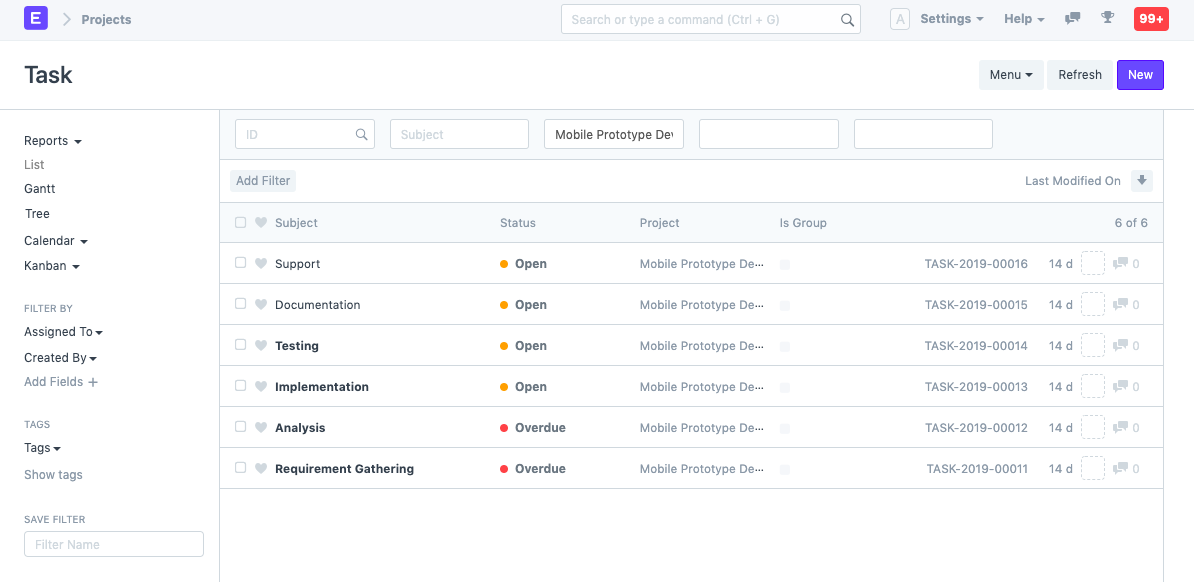
Untuk mengakses Tugas, buka,
Beranda > Proyek > Proyek > Tugas
1. Cara Membuat Tugas
- Buka Daftar Tugas dan klik Baru.
- Tambahkan subjek tugas.
- Menyimpan.
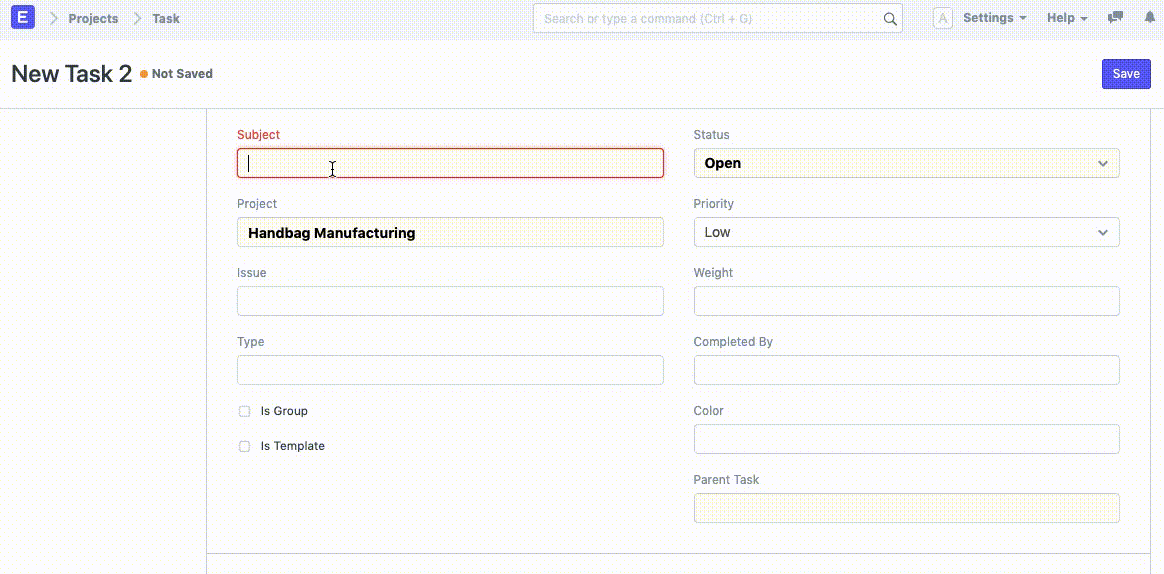
Sebagai alternatif, tugas juga dapat dibuat dari Proyek dengan cara berikut:
- Buka Proyek tempat Anda ingin membuat tugas baru.
- Buka Tugas di bawah bagian Proyek di Dasbor. Ikon plus '+' di sini akan mengarahkan Anda ke halaman pembuatan tugas.
- Tambahkan subjek tugas.
- Menyimpan.
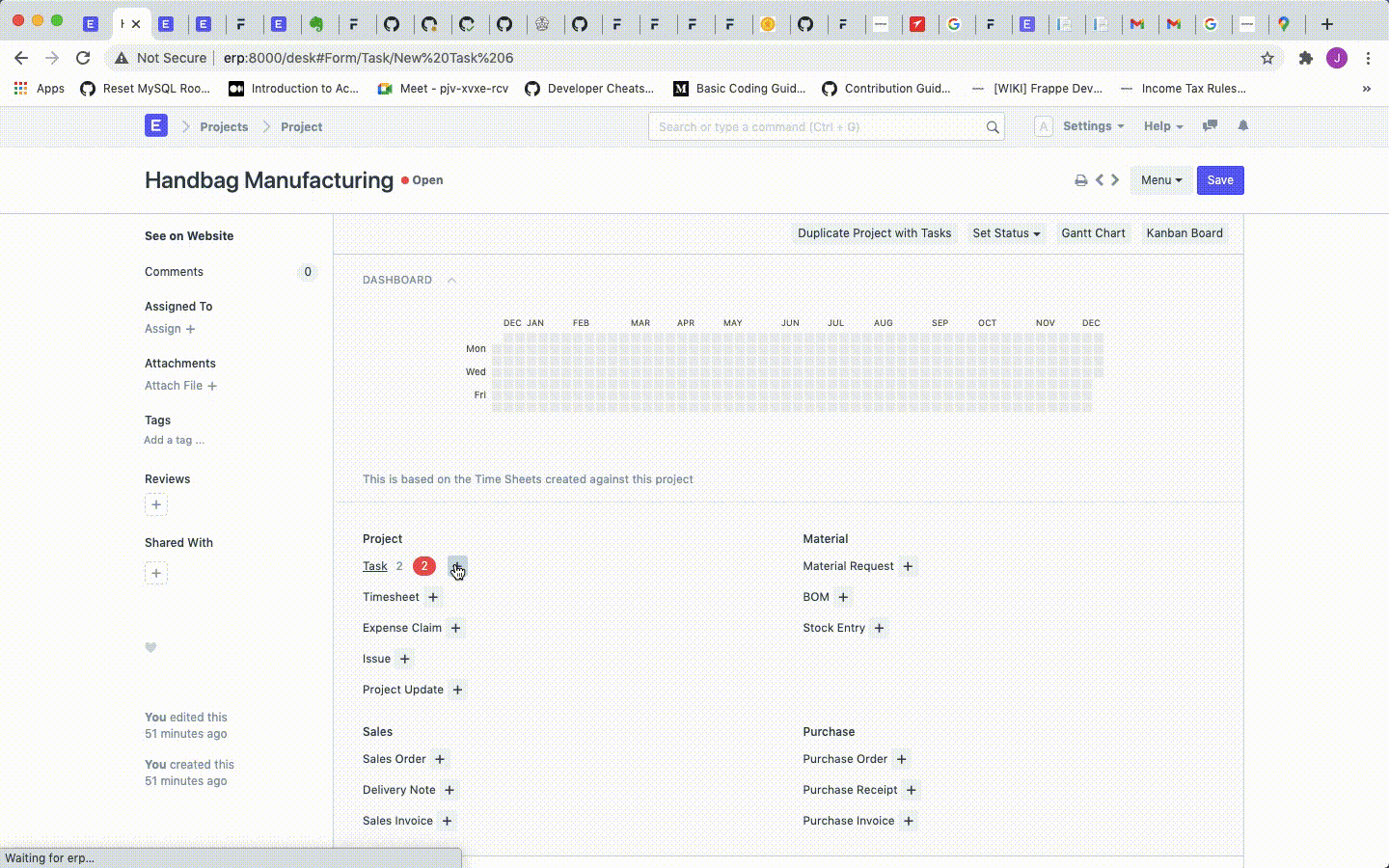
1.1 Opsi Tambahan saat membuat Proyek
Rincian tambahan berikut dapat ditambahkan saat mengedit tugas baru:
Status : Anda dapat menambahkan status Proyek atau mengubahnya kapan pun diperlukan, misalnya, dari 'Terbuka' menjadi 'Sedang Bekerja', 'Terlambat', 'Menunggu Tinjauan', 'Selesai', atau 'Dibatalkan'.
Proyek : Jika tugas ditambahkan secara independen, Anda dapat memilih untuk menautkan tugas tersebut ke Proyek tertentu. Jika tugas dibuat dari Proyek, detail Proyek akan ditambahkan secara otomatis.
Prioritas : Anda dapat memilih untuk menentukan prioritas tugas, yaitu Rendah, Sedang, Tinggi atau Mendesak.
Masalah : Jika tugas merupakan tindakan yang muncul dari suatu Masalah, masalah tersebut dapat ditandai di sini dengan Tugas.
Bobot : Jika tugas tertentu memiliki bobot tertentu dalam proyek, atau sebaliknya, bobot tersebut dapat ditentukan di sini. Bobot ini dihitung dalam Metode Persentase Penyelesaian Tugas menurut Bobot Tugas.
Jenis : Jika tugas Anda dapat ditetapkan berdasarkan Jenis Tugas tertentu, misalnya, Pelatihan Pengguna atau Demo Pengguna, Anda dapat memasukkan Jenis Tugas di sini. Jenis tugas ini dapat digunakan untuk memfilter Tugas berdasarkan Jenis Tugas.
Warna : Setiap tugas dapat dikenali dengan warna yang berbeda. Ini membantu dalam mengidentifikasi tugas saat membuat Bagan Gantt.
Is Group : Kotak ini dapat dicentang untuk menunjukkan bahwa suatu tugas adalah tugas induk, dan dapat dibagi lagi menjadi beberapa subtugas.
Apakah Templat : Kotak ini dapat dicentang untuk menunjukkan bahwa tugas ini adalah tugas templat, dan dimaksudkan untuk digunakan dalam Templat Proyek.
Tugas Induk : Jika tugas tertentu merupakan bagian dari tugas kelompok, tugas induk dapat ditautkan ke tugas tersebut dari bidang ini.
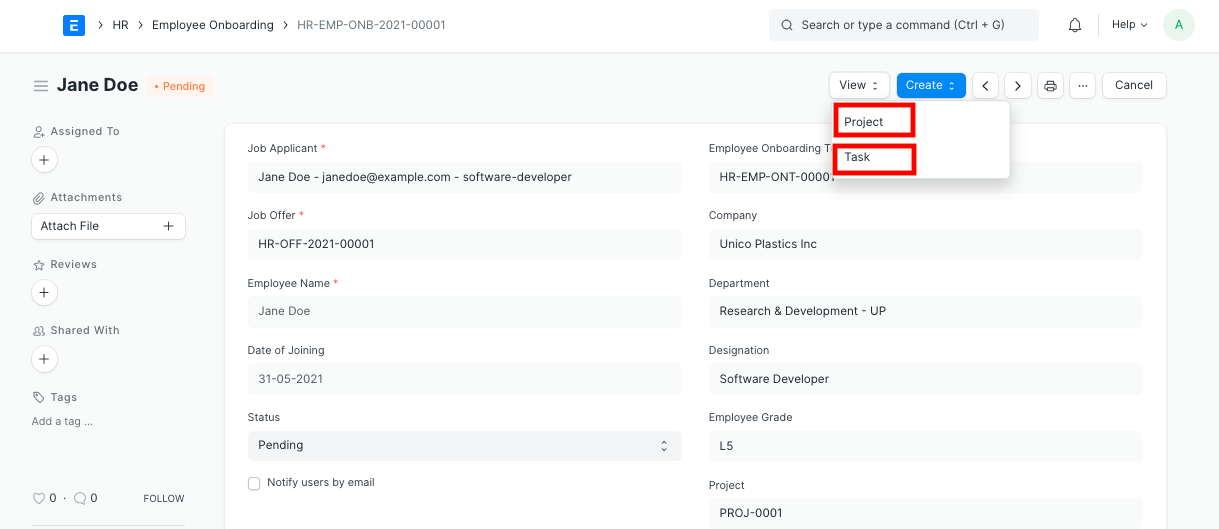
2. Fitur
2.1. Timeline dan Detail
Tanggal Mulai yang Diharapkan : Anda dapat memasukkan tanggal di mana Anda memperkirakan Tugas akan dimulai.
Tanggal Akhir yang Diharapkan : Anda dapat memasukkan tanggal di mana Anda memperkirakan Tugas ini akan selesai.
Waktu yang Diharapkan : Anda dapat memasukkan jumlah jam yang Anda harapkan akan dihabiskan untuk tugas ini.
Kemajuan : Anda dapat memasukkan Persentase Kemajuan suatu Tugas.
Mulai : Jika tugas merupakan tugas templat, bidang ini dapat digunakan untuk menentukan hari di mana tugas ini harus dimulai setelah proyek dimulai.
Durasi : Jika tugas merupakan tugas templat, bidang ini dapat digunakan untuk menetapkan jumlah hari tertentu untuk tugas ini.
Adalah Milestone : Kotak ini dapat dicentang dalam kasus di mana tugas tertentu merupakan Milestone dalam suatu Proyek.
Deskripsi : Anda dapat menambahkan deskripsi tugas di sini.
Catatan : Berdasarkan nilai kolom Begin dan Duration , Tanggal Mulai yang Diharapkan dan Tanggal Akhir yang Diharapkan dihitung untuk Tugas Proyek yang dibuat menggunakan Template Proyek. Perhitungan ini mengabaikan hari libur berdasarkan daftar hari libur perusahaan Anda.
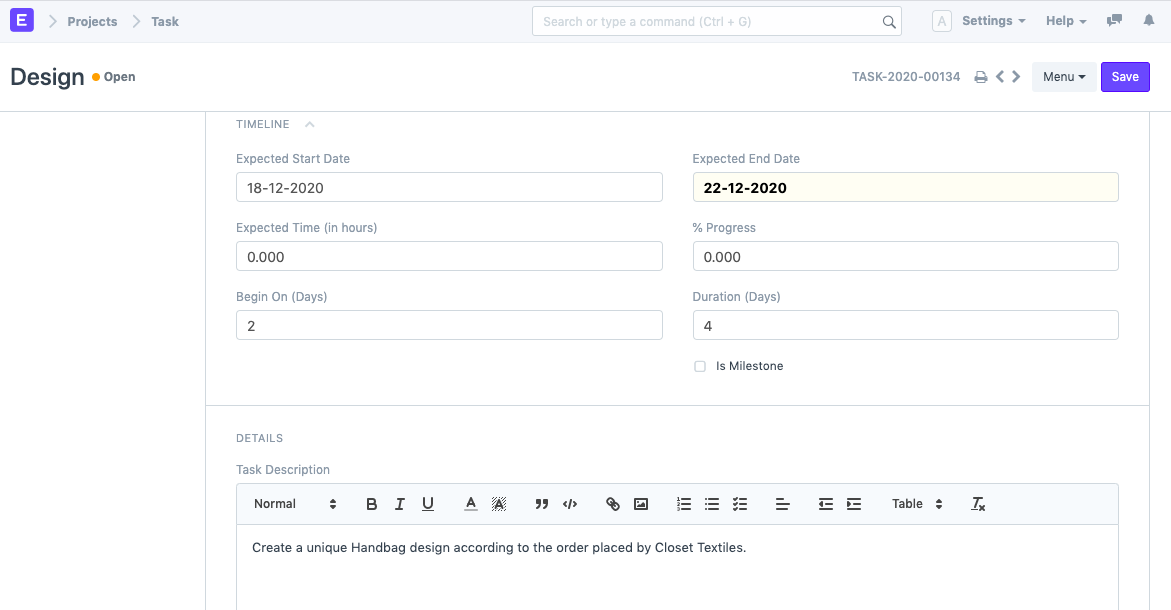
2.2. Ketergantungan dan Waktu Aktual
Tugas Bergantung : Tugas bergantung menunjukkan bahwa tugas tertentu bergantung pada tugas lain, dan tugas pertama tidak dapat diselesaikan sebelum tugas kedua selesai.
Ketergantungan tugas dapat dilihat di Bagan Gantt dengan cara berikut.
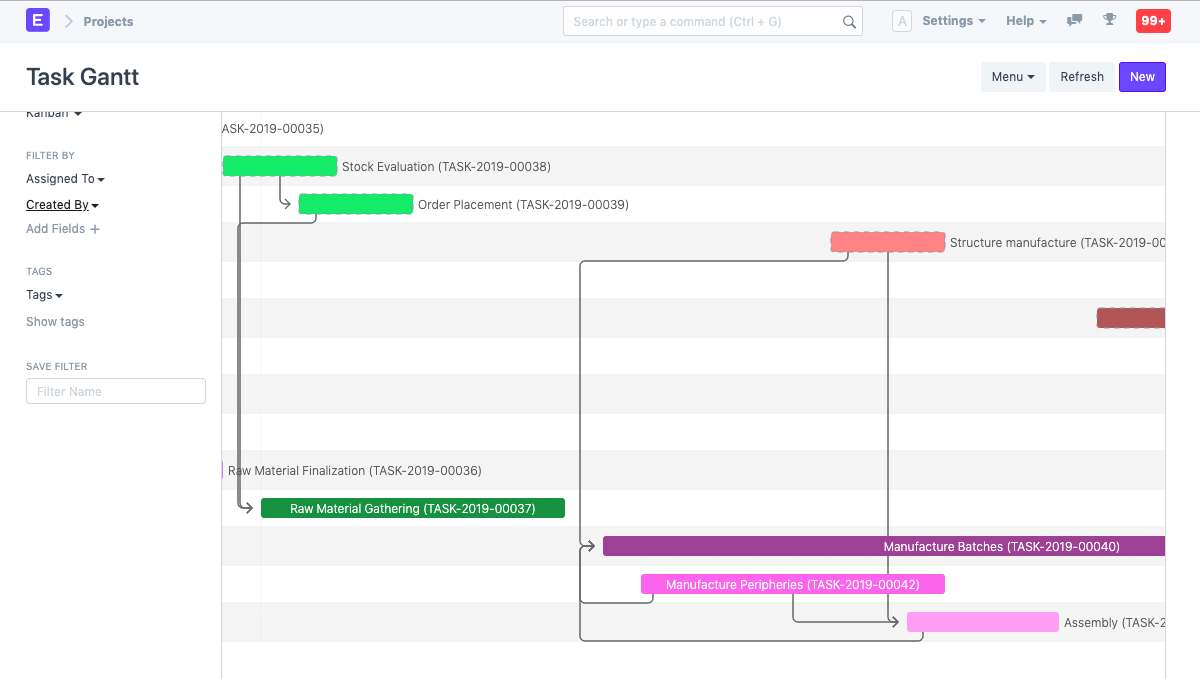
Tanggal Mulai Aktual : Tanggal dan waktu sebenarnya di mana Tugas dimulai dicatat berdasarkan Lembar Waktu.
Tanggal Akhir Aktual : Tanggal dan waktu sebenarnya di mana tugas diselesaikan dicatat di sini melalui Lembar Waktu.
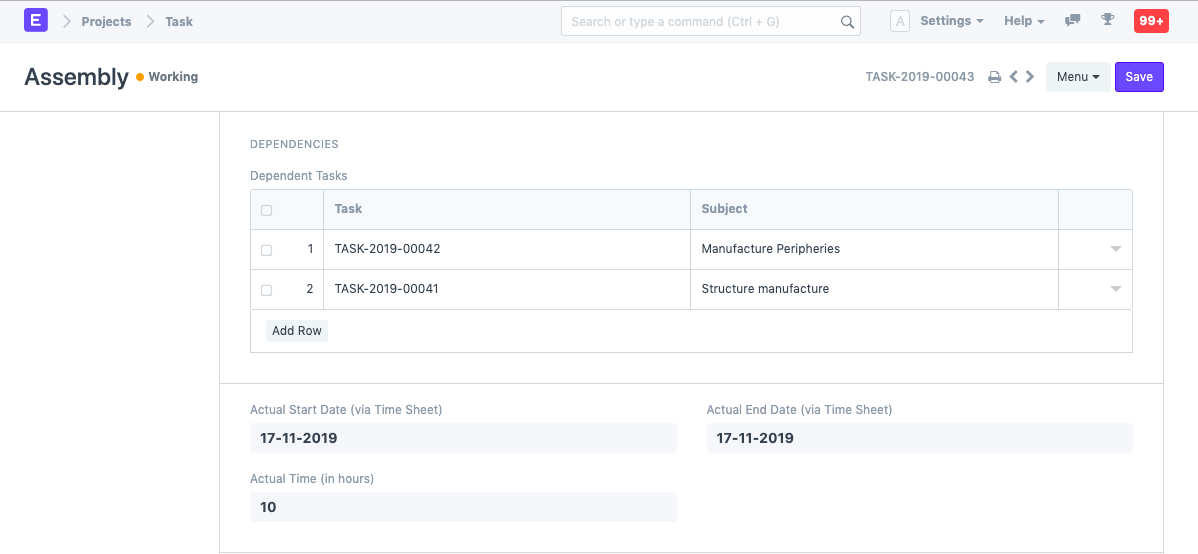
2.3. Penetapan Biaya
Jumlah Total Biaya : Jumlah Total Biaya tercantum di sini melalui Lembar Waktu yang dikirimkan oleh pengguna saat mengerjakan tugas ini.
Jumlah Total Penagihan : Jumlah Total yang akan ditagihkan kepada Pelanggan melalui tugas ini dicatat di sini dari Lembar Waktu.
Klaim Total Biaya : Jumlah Total Biaya yang diklaim oleh Karyawan untuk penyelesaian Tugas ini dicatat dan tercermin di sini.
2.4. Info lebih lanjut
Departemen : Anda dapat memasukkan Departemen Pemilik untuk tugas tersebut. Terlepas dari departemen Pemilik Proyek, setiap tugas dapat dilakukan oleh departemen yang berbeda.
Perusahaan : Anda dapat mengubah Perusahaan tempat Tugas ini dilaksanakan. Ini dapat digunakan dalam kasus di mana Perusahaan melaksanakan Tugas untuk Perusahaan Saudaranya atau Perusahaan Induknya atau Anak Perusahaannya.
